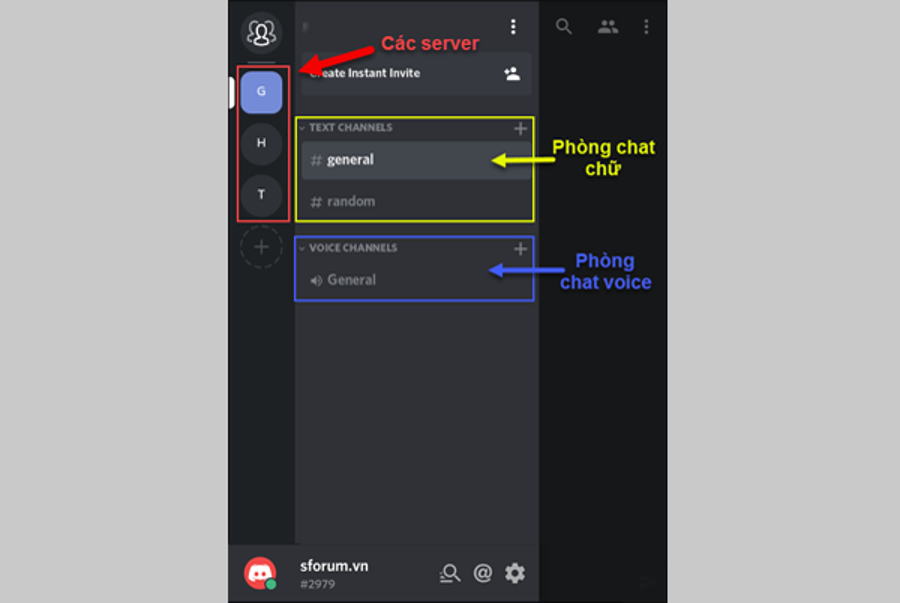
Việc sử dụng Discord ngày càng trở nên phổ biến trong cộng đồng Gamer. Cùng tìm hiểu cách tạo phòng chat và tham gia phòng chat trên Discord thông qua bài viết game pc”}” data-sheets-userformat=”{“2″:1313283,”3”:{“1″:0},”4″:[null,2,10470888],”12″:0,”14”:{“1″:2,”2″:1136076},”21″:1,”23″:1}” data-sheets-hyperlink=”https://final-blade.com/sforum/s-games/games-pc”>game pc này cùng Sforum.vn nhé.
Nếu như bạn chưa biết cách tạo thông tin tài khoản và kết bạn trong Discord, hãy theo dõi tại đây .
Không như những ứng dụng chat khác, phòng chat trong Discord được lập từ các Server do người dùng tạo ra. Trong mỗi Server lại chia thành các kênh, ví dụ như hình dưới có 2 kênh đó là TEXT CHANNELS và VOICE CHANNELS
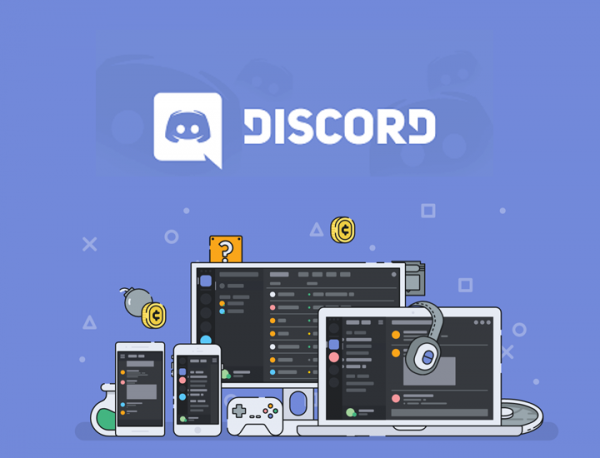
Trong mỗi kênh chat lại được chia thành các phòng chat khác nhau và mỗi kênh chat bạn hoàn toàn có thể tạo nhiều phòng chat nếu muốn. Phòng chat được chia làm 2 loại đó là phòng chat chữ ( ký hiệu bằng ký tự # trước tên phòng ) và phòng chat voice ( ký hiệu bằng hình tượng âm thanh trước tên phòng ) .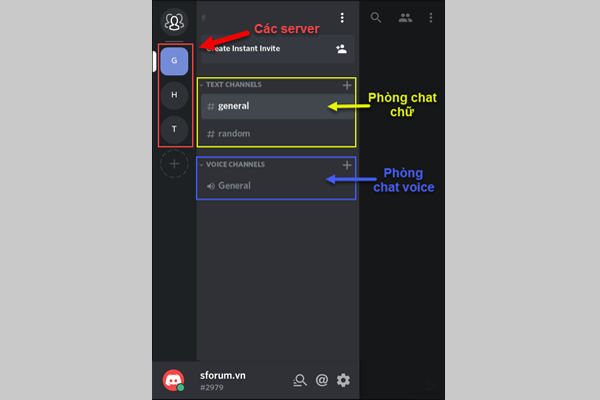
Tóm Tắt
1. Cách tham gia phòng chat trên Discord.
Bước 1: Để tham gia một phòng chat nào đó trước tiên bạn phải có link của Server chat do người khác chia sẻ. Khi đã có link Server các bạn chọn biểu tượng Menu sau đó nhấn biểu tượng dấu cộng như hình dưới.
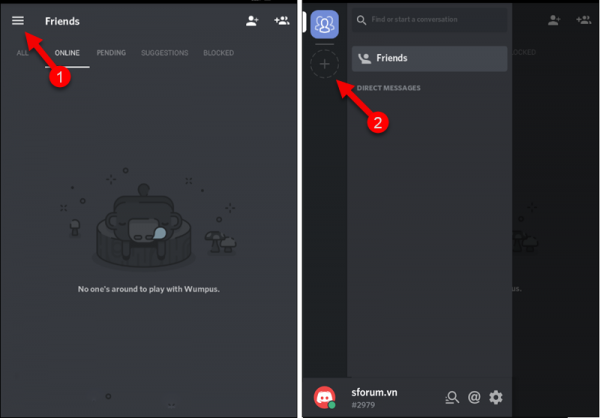
Bước 2: Các bạn chọn mục Join a Server with an Invite Link sau đó các bạn nhập link của Server vào ô trống và nhấn JOIN để tham gia. Khi đã vào Server các bạn ấn JOIN 1 lần nữa để kết nối.
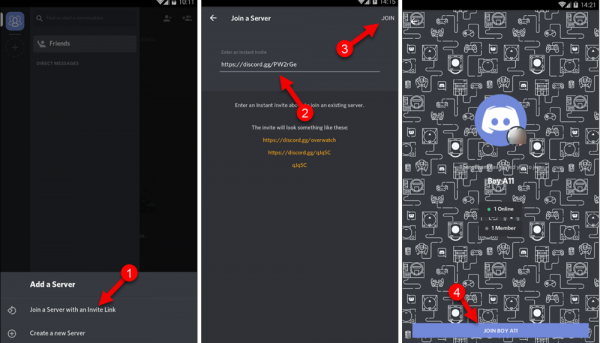
2. Cách tạo server, tạo phòng chat trong Discord
Bước 1: Các bạn chọn Menu sau đó chọn Create a new Server, sau đó các bạn nhập tên server tiếp các bạn chọn khu vực của server. Vì chưa có khu vực Việt Nam nên chúng ta sẽ chọn khu vực gần nhất là Singapore sẽ ổn định hơn. Nếu muốn các bạn có thể đặt ảnh đại diện cho Server bằng cách chọn Upload Image. Cuối cùng các bạn nhấn CREATE để hoàn tất.
Xem thêm: Thị trường spot là gì?
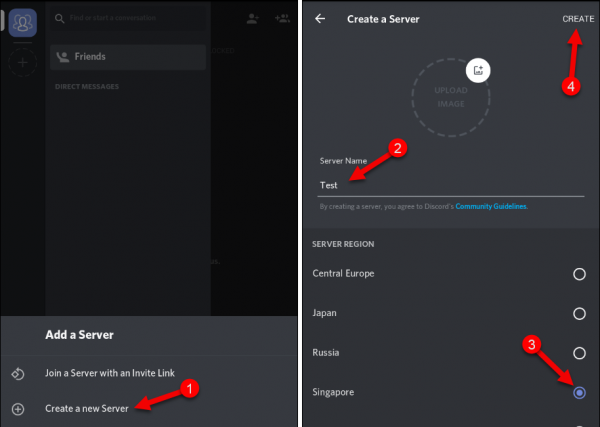
Bước 2: Sau khi tạo server xong các bạn nhấn Menu sẽ thấy server vừa tạo xuất hiện. Trong server mới sẽ có sẵn 2 kênh chat, trong mỗi kênh cũng sẽ có sẵn 1 số phòng chat như hình dưới.
Nếu các bạn muốn tạo thêm kênh chat thì nhấn vào hình tượng 3 chấm cạnh tên Server, sau đó kéo xuống dưới cùng chọn Create Category. Tiếp theo các bạn nhập tên cho kênh vào nhấn dấu V để hoàn tất. Nếu các bạn muốn kênh đó là riêng tư thì nhấn nút OFF chuyển sang ON còn không thì ai cũng hoàn toàn có thể vào kênh của bạn .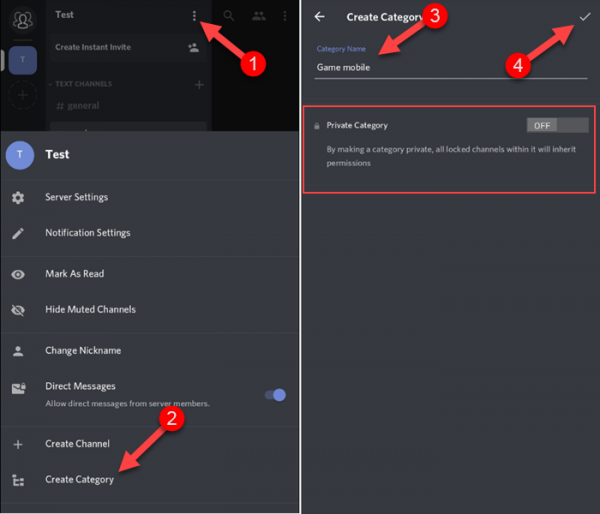
Bước 3: Sau khi tạo kênh xong, nếu các bạn muốn tạo thêm phòng chat thì nhấn vào dấu + tương ứng tại mỗi kênh. Sau đó nhập tên phòng, chọn kiểu phòng chat chữ hay chat voice và nhấn dấu V để hoàn tất.
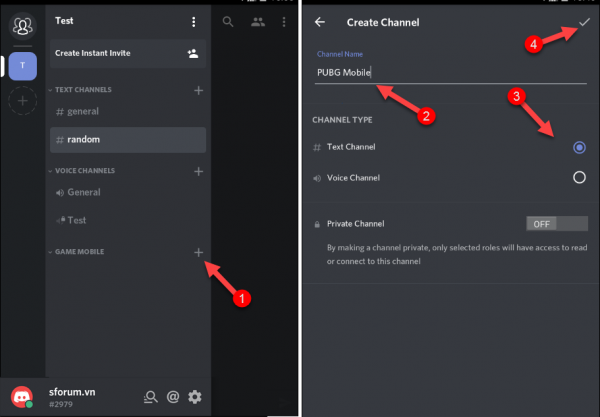
Như vậy chúng ta đã tạo Server, kênh và tạo phòng chat thành công, để tham gia phòng nào thì các bạn chọn vào phòng đó là được. Đối với phòng chat voice thì các bạn cần nhấn Connect to voice để tham gia phòng.
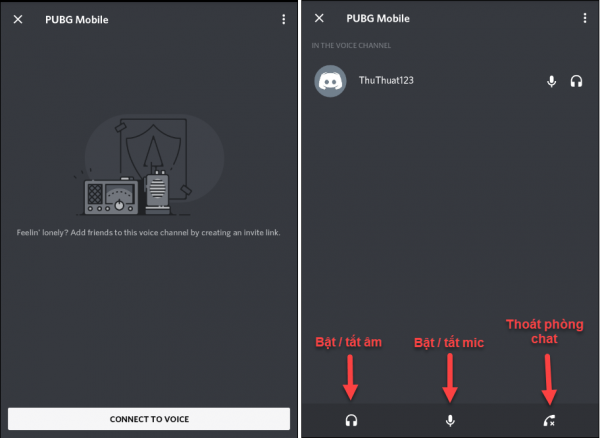
Ngoài ra để tạo link Server chia sẻ cho bạn bè tham gia thì các bạn chọn Create Instant Invite, sau đó cửa sổ mới hiện ra các bạn sẽ thấy một đường link, các bạn hãy copy link đó và gửi đến bạn bè để họ tham gia.
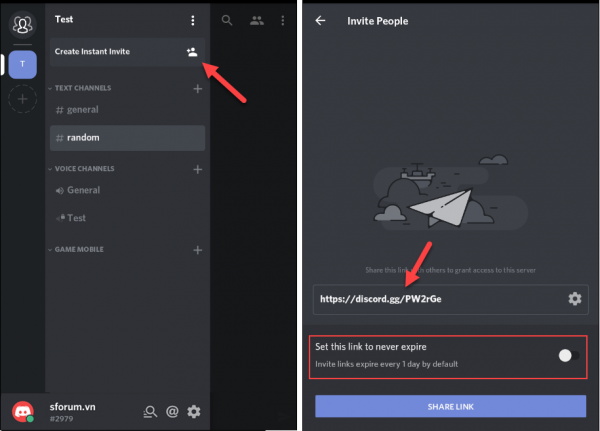
Lưu ý: Đường link này chỉ có thể sử dụng trong vòng 24 giờ, sau 24 giờ sẽ không thể truy cập. Nếu bạn muốn tạo đường link có thể sử dụng vĩnh viễn thì chọn vào nút gạt cạnh dòng Set this link to never expire là được.
Trên đây là bài hướng dẫn cách tạo phòng chat và tham gia phòng chat trên Discord. Chúc các bạn thành công xuất sắc và đừng quên san sẻ nếu thấy bài viết có ích nhé !
Source: https://final-blade.com
Category: Tiền Điện Tử – Tiền Ảo